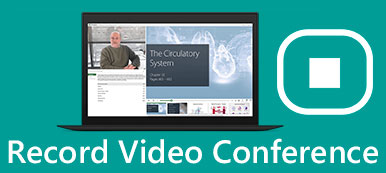Lifesize er en cloud-baseret videokonferenceløsning til moderne virksomheder. Nu er det blevet et vigtigt kommunikationsværktøj for både virksomheder. Møder i livsstørrelse er, hvor ideer bliver levende, problemer løses, information deles og beslutninger træffes. Med muligheden for at deltage i et møde fra stort set hvor som helst på enhver enhed, sikrer det, at du deltager i et møde til tiden. Derfor vil denne artikel vise dig tre måder at gøre det på optag og del Lifesize-møder let.

- Del 1: Sådan optages og deles Lifesize-konference
- Del 2: Bedste måde at optage videomøde i levetid på
- Del 3: Sådan optages Lifesize-konference online
- Del 4: Ofte stillede spørgsmål om Lifesize Record og Share
Del 1: Sådan optages og deles Lifesize-konference
Den indbyggede Record and Share-funktion i Lifesize gør det nemt at fange og dele vigtige konferencer, samtaler, træninger, præsentationer og meget mere.
Trin 1 Klik på cirkulæret under et Lifesize-møde Start optagelsen knappen i bunden. Derefter vises optageknappen.

Trin 2 Tryk på for at stoppe optagelsen Stop optagelse knappen i bunden. Derefter gemmes Lifesize-optagelsen automatisk på din konto.

Trin 3 Gå til instrumentbrættet i Lifesize og klik Se optagelser, gå til optagelsessiden i venstre side og vælg den ønskede optagelse.

Trin 4 Klik på knappen Del knappen nederst til højre. Derefter vil du blive præsenteret for et link. Hit Kopier link og del derefter Lifesize og dataark på sociale medier eller send det til andre deltagere.
Del 2: Bedste måde at optage videomøde i levetid på
Den indbyggede Record and Share-funktion er blot en enkel måde at udføre opgaven på. Hvis du leder efter en kraftfuld Lifesize-optager, Apeaksoft Screen Recorder er et godt valg.

4,000,000 + Downloads
Fang livsmæssigt møde på Windows og Mac.
Optimer optagelseskvaliteten, og gem den som HD-videoer.
Føj dine reaktioner til optagelsen via webcam og mikrofon.
Giv omfattende tilpassede indstillinger til avancerede brugere.
Sådan optages og deles livsstørrelse på pc
Trin 1 Få den bedste Lifesize-optager
Start den bedste mødeoptager til Lifesize, efter du har installeret den på din pc. Der er en specifik version til Mac. Plukke Video-optager fra hjemmegrænsefladen.

Trin 2 Optag Lifesize-møde
For kun at optage en konference skal du tænde Skærm, vælg Tilpasset og Vælg region / vindue, og klik på Lifesize-appen. Hvis du deltager i et møde i browseren, skal du tegne på optageområdet. Slå til System Sound såvel. Det Webcam og Mikrofon bruges til at fange dit ansigt og din stemme. Du kan bestemme, om du skal tænde dem eller ej. Klik på REC knappen, når Lifesize-mødet begynder. Så vil du se flere knapper på værktøjslinjen. Det Redigere knappen bruges til at tilføje tekst og malerier på optagelsen. Det Kamera knappen giver dig mulighed for at lave et stillbillede.

Trin 3 Gem livestørrelse-optagelse
Når du vil stoppe optagelsen i Livsstørrelse, skal du klikke på Stands knap. Derefter dukker forhåndsvisningsvinduet op. Tjek Lifesize mødeoptagelsen og fjern overflødige rammer med Clip værktøj. Klik til sidst på Gem knappen og eksporter den til din harddisk. For at dele optagelsen skal du klikke på Del knappen og følg instruktionerne på skærmen for at gøre det nemt.

Gentag trinnene ovenfor, og det kan du optag Zoom-møde, WebEx og andre onlinekonference med lethed.
Del 3: Sådan optages Lifesize-konference online
Apeaksoft gratis online skærmoptager er den bedste mulighed, hvis du ønsker at optage og dele Lifesize-konference, men ikke kan lide at installere software.
 Anbefaling
Anbefaling- Optag møde med levestørrelse uden installation.
- Understøtt også webcam og mikrofonoptagelse.
- Helt gratis uden længdegrænse.
- Gem mødeoptagelser i HD MP4-filer.
Sådan optages og deles livsstørrelse online
Trin 1 Når du vil optage et møde på Lifesize, skal du åbne en browser og besøge https://www.apeaksoft.com/free-online-screen-recorder/. Tryk på Start Recording -knap for at downloade launcher.

Trin 2 Indstil optagelsesområdet ved at trykke på Overvåg knap. Hvis du ikke fanger dit ansigt, skal du deaktivere Webcam knap; ellers skal du aktivere det. Bestem derefter lydkilderne, f.eks System lyd og Mikrofon.

Trin 3 Tryk REC knappen, når din konference er klar. Vent til konferencen er færdig, og klik Stands knap. Download derefter videoen til din computer eller del den.
Overlegen delingsskærm online, denne gratis online skærmoptager giver dig mulighed for at afspille deling ubegrænset.
Udvidet læsning:
Del 4: Ofte stillede spørgsmål om Lifesize Record og Share
Hvordan deler man skærmen på min skærm på Lifesize?
Hvis du ønsker at dele din skærm eller præsentation på Lifesize, skal du deltage i et møde i browser eller desktop-app, klik på Præsenter knappen og beslutte at præsentere en app eller hele skærmen.
Hvad er Lifesize Cloud?
Lifesize Cloud er en blanding af software, hardware, service og UX. Det giver en tilsluttet oplevelse til alle, der bruger smartphone, tablet, laptop og pc. Du kan arrangere en konference med op til 40 deltagere. Kort sagt, Lifesize Cloud er en SaaS-service.
Hvordan ved du, om nogen optager dit Lifesize-møde?
Hvis nogen bruger den indbyggede optagefunktion, får du underretningen. Lifesize kan dog ikke registrere tredjeparts skærmoptagere.
Konklusion
Denne guide har delt tre metoder til at optage og dele dine Lifesize-konferencer. Det indbyggede optageværktøj er nemt at bruge, men med begrænset funktion. Derfor delte vi Apeaksoft Screen Recorder. Med det kan du få flere muligheder og fange onlinemøder sikkert. Flere spørgsmål? Du er velkommen til at efterlade en besked nedenfor.